Izvēlnes izveide Facebook tērzēšanas panelī ir būtisks solis, lai sniegtu informāciju pārskatāmā veidā. Tas sniedz lietotājiem lietotājam ērtu veidu, kā piekļūt juridiskajai informācijai, piemēram, juridiskajam paziņojumam vai privātuma politikai, vienlaikus paplašinot savu piedāvājumu. Šeit uzzināsiet, kā efektīvi izveidot izvēlni un pievilcīgā veidā attēlot informāciju savā tērzētavā.
Galvenie secinājumi
- Skaidra izvēlne atvieglo jūsu lietotājiem piekļuvi svarīgai informācijai.
- Izvēlnē ir būtiski sasaistīt juridisko informāciju, piemēram, juridisko paziņojumu un datu aizsardzību.
- Varat arī integrēt sociālos plašsaziņas līdzekļus, lai uzrunātu lietotājus citās platformās.
Soli pa solim
Lai izveidotu izvēlni savam Facebook tērzēšanas dēlim, sekojiet šiem detalizētajiem norādījumiem:
Vispirms sāciet, noklikšķinot uz attiecīgās automatizācijas opcijas vadības panelī. Pēc tam atrodiet galveno izvēlni, kurā varat rediģēt savu izvēlni.
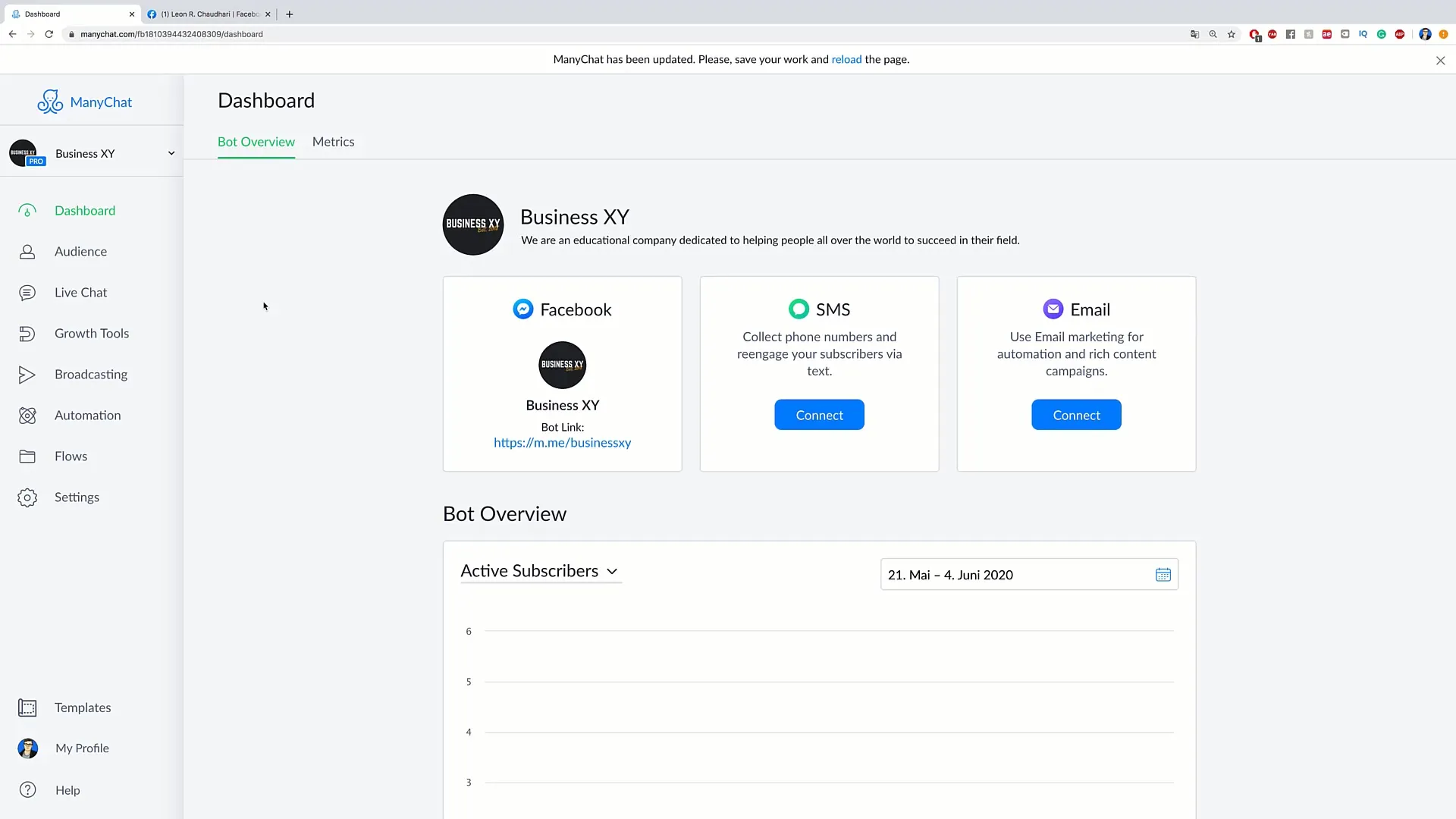
Šeit jums ir iespēja apskatīt esošās izvēlnes cilnes sadaļā "Rediģēt izvēlni". Lai atbrīvotu vietu jauniem ierakstiem, vienkārši dzēsiet esošās cilnes. Šī elastība ir svarīga, lai jūsu izvēlnei piešķirtu vēlamo struktūru.
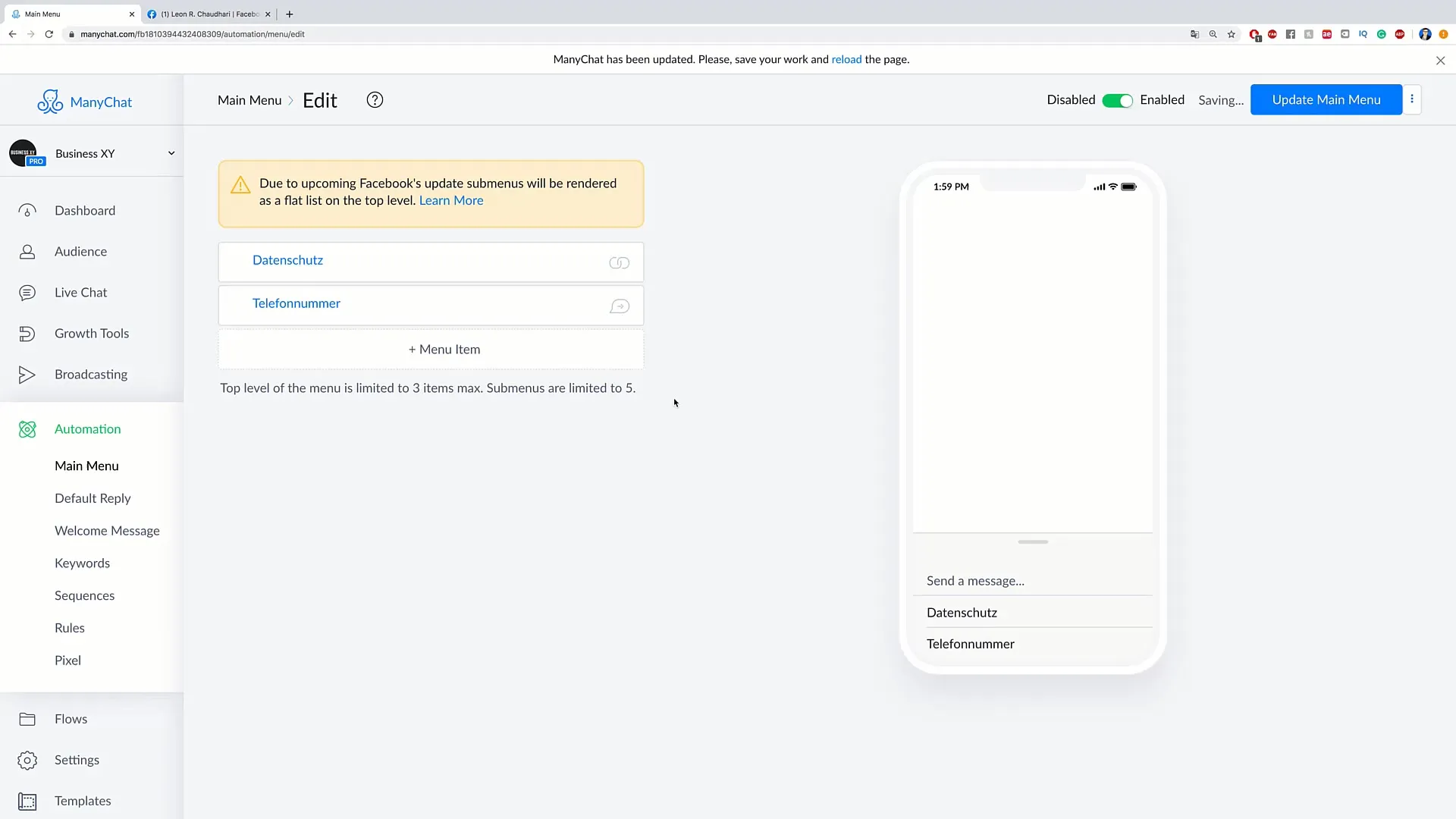
Tagad jums vajadzētu būt skaidrībai par to, kādus elementus vēlaties izveidot savā izvēlnē. Vispirms mēs pievienosim elementu juridiskajam paziņojumam. Noklikšķiniet uz "Menu Item" un kā nosaukumu ievadiet "Imprint". Profesionālai prezentācijai ir svarīgi, lai lietotājiem būtu ātra piekļuve juridiskajai informācijai.
Lai jēgpilni integrētu juridisko paziņojumu, jums tas ir jāsasaista ar tīmekļa vietni. Noklikšķiniet uz "Atvērt tīmekļa vietni" un ievadiet sava juridiskā paziņojuma URL, piemēram, example.com/imprint. Kad lietotāji noklikšķinās uz šī punkta, viņi tiks novirzīti tieši uz vēlamo informāciju.
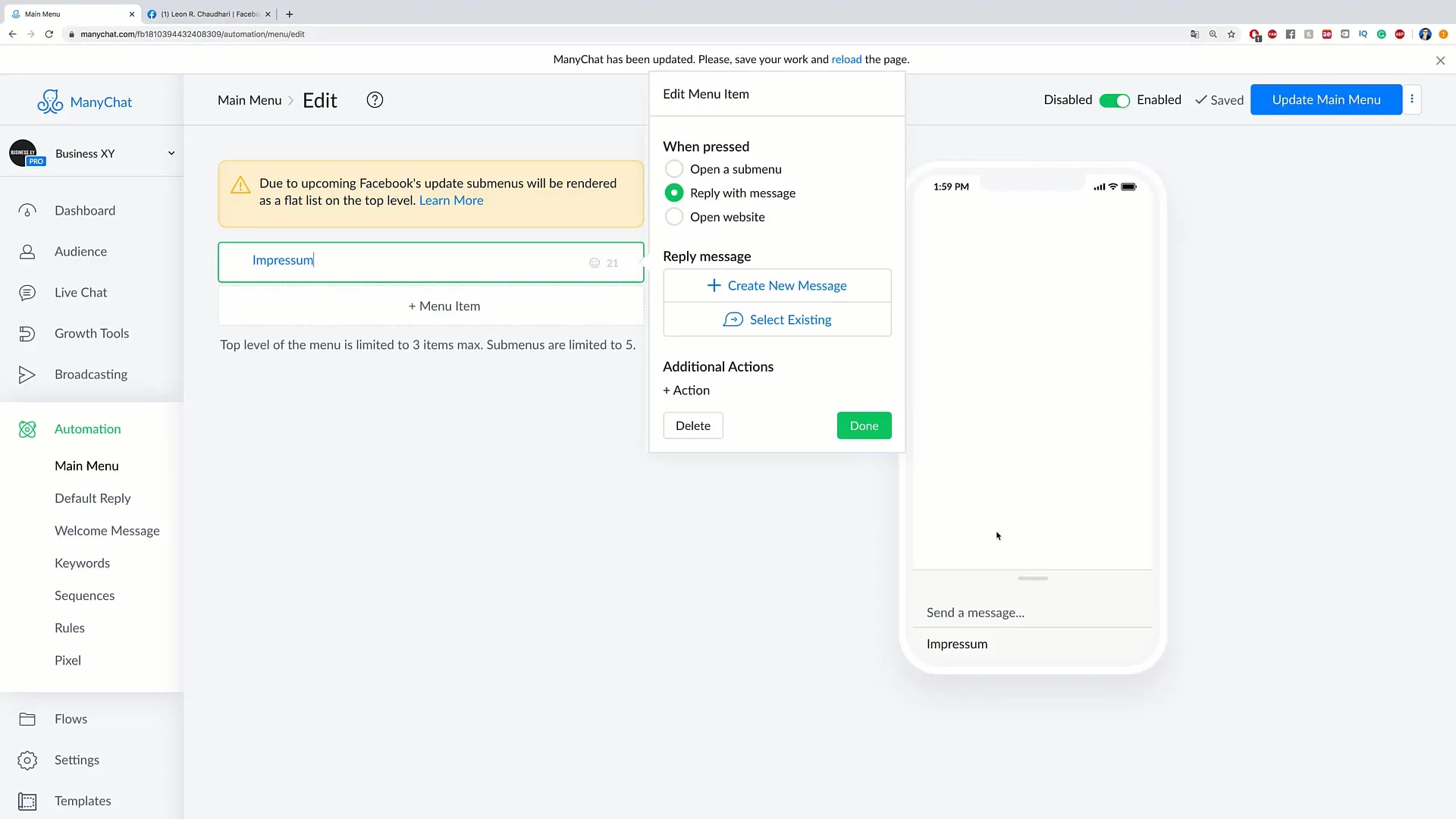
Tāpat rīkojieties arī ar konfidencialitātes politiku. Nosauciet nākamo izvēlnes punktu par "Privātums" un ievadiet attiecīgo URL, piemēram, example.com/privacy. Tas palīdz nodrošināt, ka juridiski esat drošā pusē un nodrošināsiet lietotājiem tiešu piekļuvi nepieciešamajai informācijai.
Varat arī paplašināt izvēlni, pievienojot sociālo mediju saites. Gandrīz katrs lietotājs ir aktīvs dažādās platformās. Pārliecinieties, ka viņi jūs var atrast arī tur, piemēram, pievienojot "Sociālo mediju profili" kā papildu izvēlnes elementu.
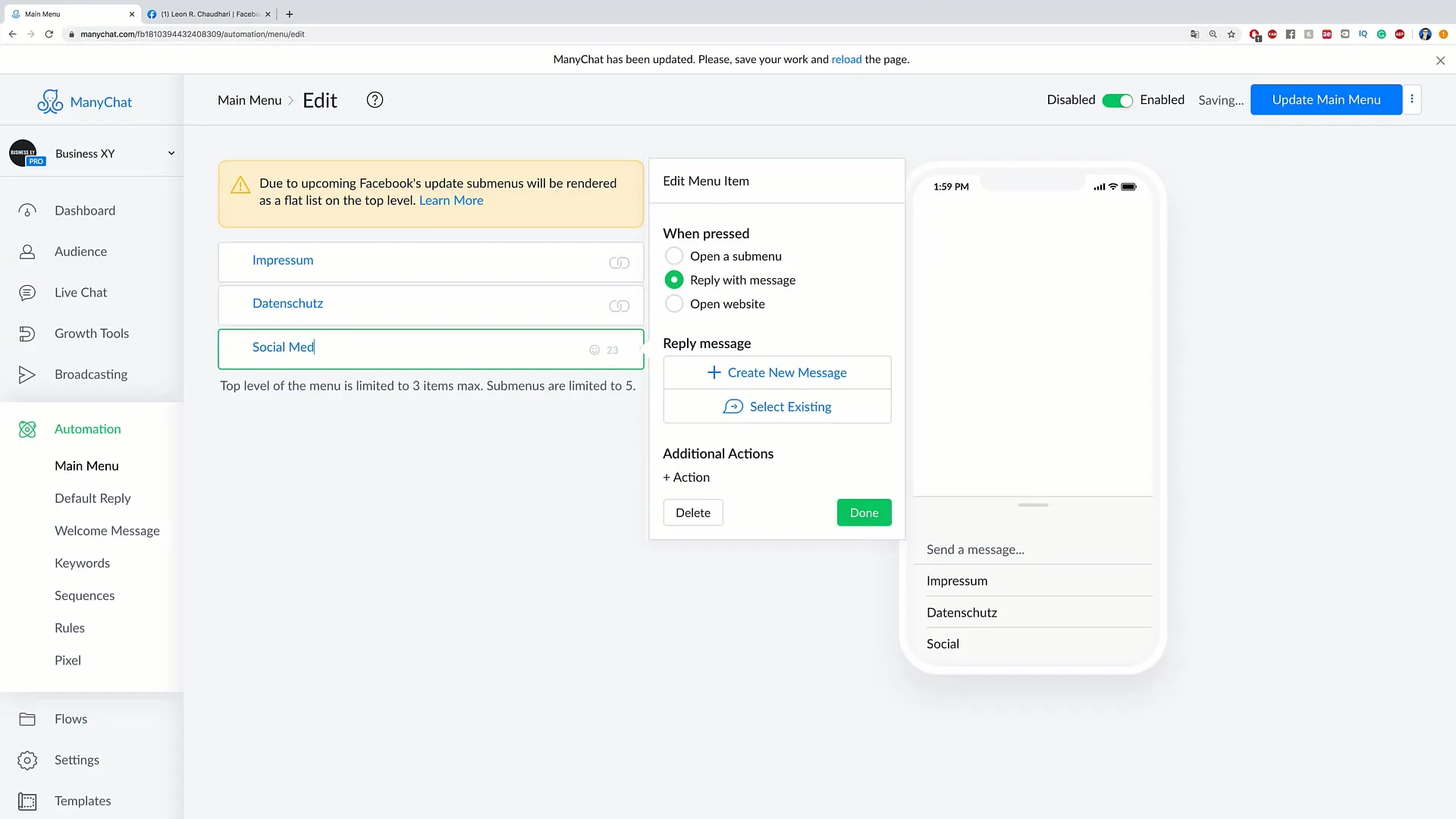
Šeit varat izveidot apakšposteņus dažādiem sociālajiem tīkliem. Piemēram, pievienojiet Facebook grupu un nosauciet šo elementu par "Facebook grupa". Veidojot saites, pārliecinieties, ka URL ir pareizi, piemēram, facebook.com/your-group.
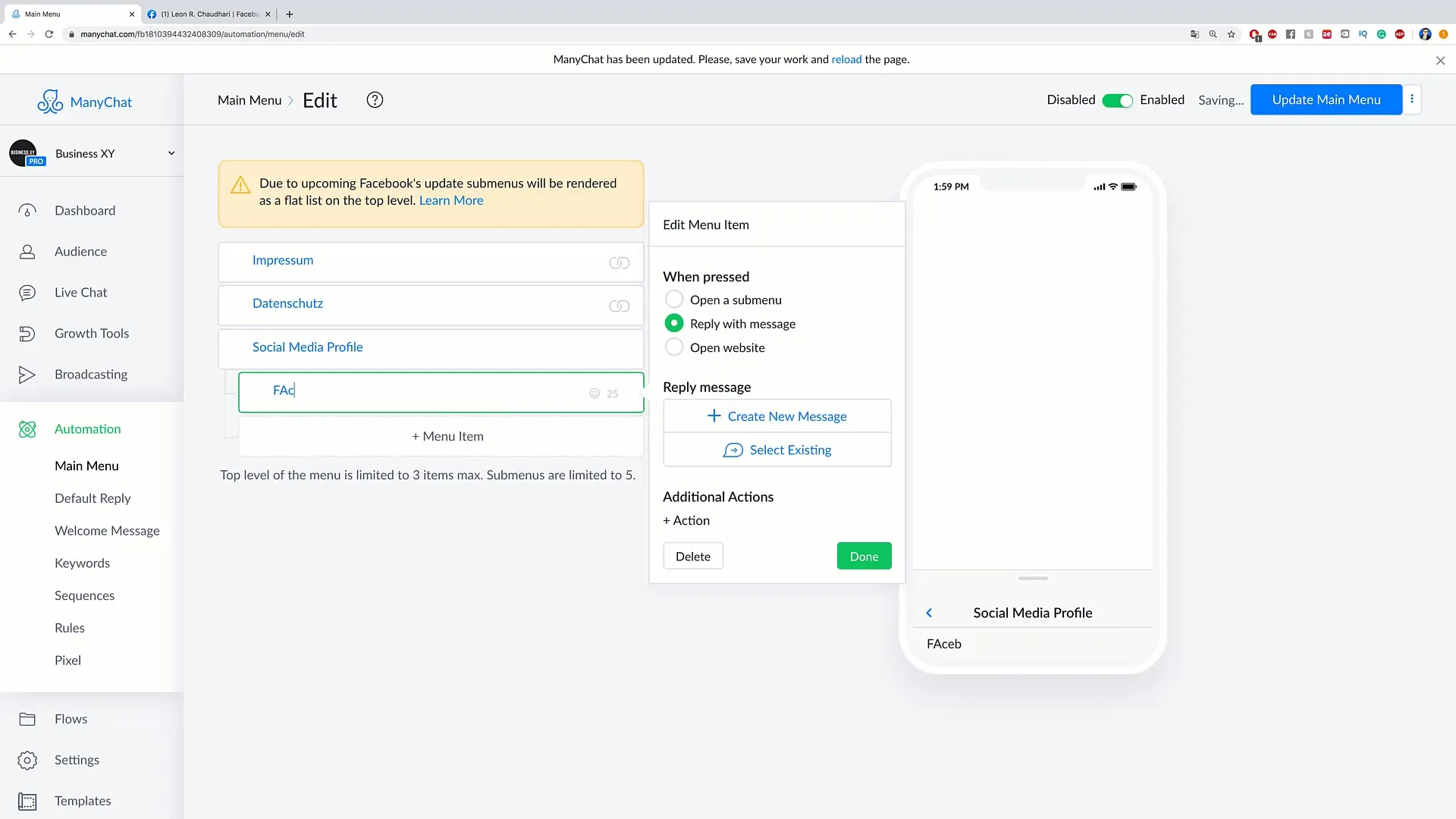
Atkārtojiet šo procesu arī citām platformām, piemēram, Instagram un YouTube. Tas ļauj lietotājiem sekot jums citos kanālos un palielināt jūsu sasniedzamību. Arī šeit izveidojiet saites uz attiecīgajiem profiliem.
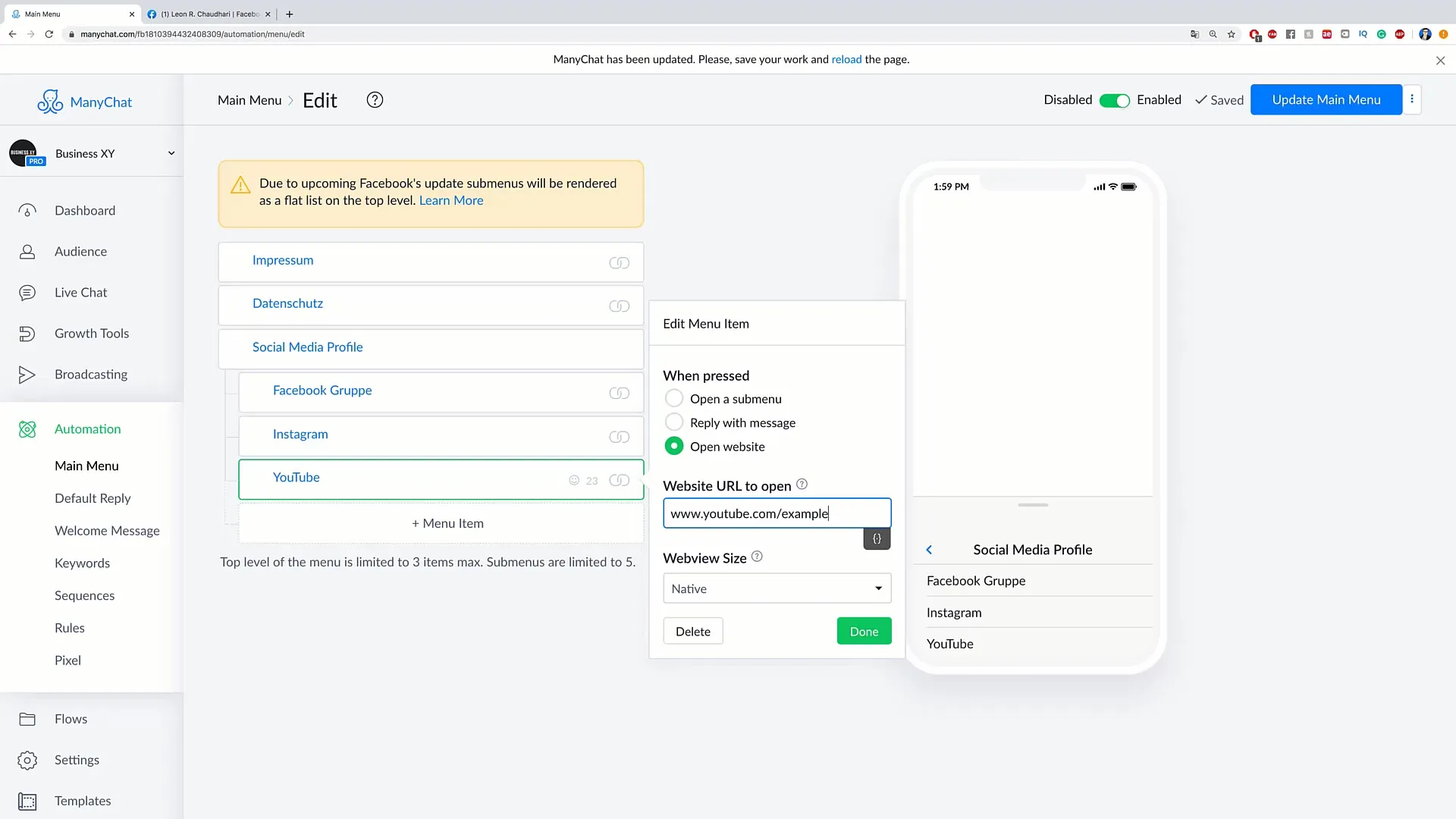
Tagad varat pievienot arī kontaktpunktu, kuru lietotāji var izmantot, lai sazinātos ar jums tieši. Vēlreiz noklikšķiniet uz "Izvēlnes punkts" un vienkārši nosauciet šo punktu par "Kontaktinformācija".
Lai izveidotu savienojumu ar šo punktu, varat izveidot jaunu ziņojumu, kurā jūs tieši iepazīstinātu ar sevi. Vienkārša ziņa varētu būt šāda: "Ei, es esmu Leo! Lūk, mans tālruņa numurs: 111 1111, nekautrējieties man piezvanīt!".

Kad esat pievienojis savas iespējas, atgriezieties galvenajā izvēlnē un pārbaudiet, vai viss ir iestatīts pareizi. Kad esat apmierināts ar iestatījumiem, noklikšķiniet uz "Atjaunināt galveno izvēlni", lai saglabātu izmaiņas.
Šāda informācijas strukturēšana ne tikai sniedz jums iespēju nodrošināt juridisko aizsardzību, bet arī savieno lietotājus ar visām jūsu tiešsaistes klātbūtnēm. Ir svarīgi, lai jūs mudinātu savus lietotājus viegli piekļūt visai svarīgajai informācijai.
Kopsavilkums
Izvēlnes izveide jūsu Facebook tērzēšanas panelī piedāvā efektīvu veidu, kā padarīt svarīgu informāciju pieejamu jūsu lietotājiem. Pateicoties vienkāršai struktūrai, interesenti var ātri piekļūt juridiskajam paziņojumam, datu aizsardzībai un jūsu sociālajiem medijiem. Turklāt jūsu lietotājiem vēl nekad nav bijis vieglāk ar jums sazināties.
Biežāk uzdotie jautājumi
Kā pievienot jaunu izvēlnes elementu?Noklikšķiniet uz "Izvēlnes elements" un ievadiet vēlamo nosaukumu, pēc tam pievienojiet URL.
Vai man savā izvēlnē ir jāiekļauj juridiska informācija?Jā, juridiskais paziņojums un privātuma politika ir juridiski obligāti.
Kā es varu saistīt savus sociālos medijus? izveidojiet izvēlnes elementu "Sociālo mediju profili" un pievienojiet saites uz Facebook, Instagram un YouTube.
Vai varu izveidot vairākus apakšpozīcijas? Jā, katram izvēlnes punktam varat pievienot apakšpozīcijas, lai sniegtu vairāk informācijas.
Kas notiek, kad es atjauninu izvēlni? Visi lietotāji redz pašreizējos izvēlnes elementus un var tiem tieši piekļūt.


